Google Fotoğraflarını Tek Bir Tıklamayla OneDrive'a Aktarma
Miscellanea / / August 05, 2021
Günümüzün kompakt akıllı telefon teknolojisi ile, telefon belleğinde büyük miktarlarda veri depolanabilir. Ancak kullanımın artmasıyla birlikte bilgi miktarı da önemli ölçüde artmaktadır. Bu da bulut depolamanın doğmasına yol açtı. Yine de, bazı kullanıcılar verilerini güvenli bir şekilde yedeklemek için birden fazla bulut sürücüsü arar. Günümüzde uygulamaların bile bir kullanıcı hesabına bağlı kendi bulut depolaması var.
Örneğin, Google Fotoğraflar, kullanıcının fotoğrafları web sunucusunda saklamasına izin verir. Ancak kullanıcılar, Google Fotoğraflarını diğer bulut sürücülerine de aktarabilir. Bu kılavuzda, fotoğrafların Fotoğraflar'dan Onedrive'a nasıl aktarılacağını açıklayacağım. Bunu yapmak için Google'ın resmi hükmü olan Google Takeout veri aktarım hizmetini kullanacağız.
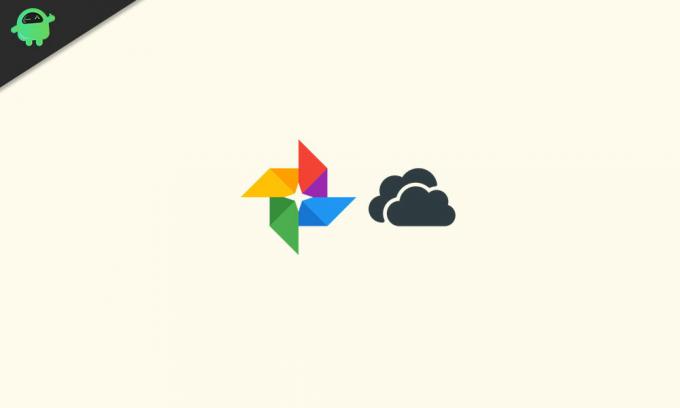
Kılavuz | Google Fotoğraflar'ın Ekran Görüntülerini Otomatik Olarak Yüklemesini Durdurma
Google Fotoğraflarını Tek Tıklamayla OneDrive'a Aktarın
- İlk olarak Gmail Hesabınıza giriş yapın (tercihen Android cihazınızda oturum açmak için kullandığınız hesap)
- Şimdi gidin Google Paket Servisi
- Paket Servisi'nde bir seçenek, Dahil Edilecek Verileri Seçin. Tıklayın Sonraki adım

- Varsayılan olarak, paylaşılan albümde bulunanlar da dahil olmak üzere Google sunucusunda bulunan tüm fotoğraflarınızı OneDrive'a aktaracağı için bu seçenek işaretlidir.
- Eğer varsayılan olarak tüm albümleri değil, yalnızca seçtiğiniz Fotoğraf albümlerini aktarmak istiyorsanız, ardından Tüm seçimleri kaldır. Ardından yalnızca aktarmak istediğiniz albümleri seçin.
- Şimdi, geçen ikinci bölüme geçelim. Hedef Seçin.
- Bir teslim yöntemi açılır menüsü olacaktır. Seçmek için üzerine tıklayın Microsoft OneDrive'a aktarın.
- Sonra tıklayın Hesapları Bağlayın ve Dışa Aktarma Oluşturun

- Artık yalnızca kimlik doğrulama amacıyla kullandığınız aynı Gmail kimliğine bir kez daha giriş yapmanız gerekiyor.
- Ardından, Google Paket Servisi'nin Google Fotoğraflar'daki fotoğraflarınıza ve albümlerinize erişmesine de izin vermeniz gerekir.

- Ardından, OneDrive'da oturum açtığınızda, bu uygulamaya Google.com'daki bilgilerinize erişme izni vermeniz gerekir.
- Ardından fotoğraflarınızın dışa aktarılması başlayacaktır. Depolama boyutuna bağlı olarak aktarım zaman alacaktır.
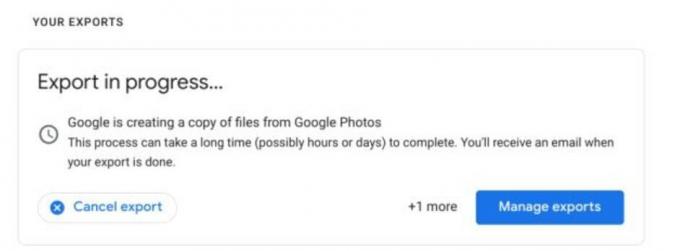
Yukarıdaki adımları kullanarak Google fotoğraflarını Flickr'a da aktarabilirsiniz. Fotoğraflarınızı güvenli bir şekilde birden çok bulut sürücüsüne yedekleme konusunda çok titizseniz, bunu yapmanın harika bir yolu budur. Umarım kılavuzu faydalı bulmuşsunuzdur.
Sonraki Kılavuza Göz Atın,
- Google Fotoğraflar'dan Fotoğraflar Nasıl İndirilir
- Google Fotoğraflar ve Google Drive: Fotoğraflarınızı Saklamak İçin Daha İyi Bir Platform Hangisi?
- Google Fotoğraflar'dan Amazon'a Görseller Nasıl Aktarılır
Swayam, Bilgisayar Uygulamalarında Yüksek Lisans Derecesine sahip profesyonel bir teknoloji blog yazarıdır ve aynı zamanda Android geliştirme deneyimine sahiptir. Stok Android işletim sisteminin sadık bir hayranıdır.Teknolojik blog yazmanın yanı sıra oyun oynamayı, seyahat etmeyi ve gitar çalmayı / öğretmeyi seviyor.

![Haier Terra T54P'de Stok ROM Nasıl Yüklenir [Firmware Dosyası / Unbrick]](/f/632b3d96ff1c9774ab142901ae6bf283.jpg?width=288&height=384)
![Singtech V5'e Stok ROM Nasıl Yüklenir [Bellenim Flaş Dosyası]](/f/b1a7c2e72ba2c758d235b99e6b7cff66.jpg?width=288&height=384)
